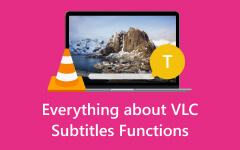Πώς να αντιγράψετε υπότιτλους με DVD με τα καλύτερα εργαλεία αντιγραφής που αξίζει να χρησιμοποιήσετε
Το να έχεις υπότιτλους σε μια υπέροχη ταινία είναι μια από τις τάσεις στις μέρες μας. Στην πραγματικότητα, ακόμη και τα σύντομα κλιπ που βλέπουμε στο διαδίκτυο έχουν υπότιτλους και λεζάντες, κάτι που θα ωφελήσει όχι μόνο εμάς, τους τακτικούς θεατές αλλά και τους θεατές με προβλήματα ακοής. Επιπλέον, οι υπότιτλοι έχουν γίνει πιο σημαντικοί αφού πολλές ταινίες σε διαφορετικές γλώσσες έχουν υποστηριχθεί σε όλο τον κόσμο και οι υπότιτλοι είναι η μόνη τους ελπίδα για την κατανόηση του περιεχομένου. Για το λόγο αυτό, γνωρίζοντας πώς να σχίσει και προσθέστε υπότιτλους σε ένα DVD όταν αντιγράφετε το περιεχόμενο είναι απαραίτητο. Επομένως, εδώ είναι οι καλύτερες λύσεις που θα σας βοηθήσουν να ολοκληρώσετε αυτήν την εργασία.
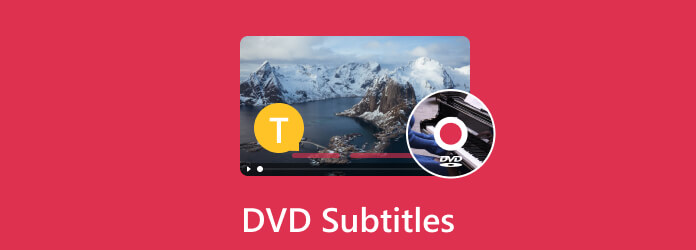
Μέρος 1. Πώς να αντιγράψετε το DVD με υπότιτλους
Για να αντιγράψετε αποτελεσματικά το DVD σας μαζί με τους υπότιτλους του, πρέπει να χρησιμοποιήσετε αποτελεσματικά προγράμματα αναπαραγωγής που θα φέρουν τα αρχεία υποτίτλων μαζί με το περιεχόμενο. Για αυτόν τον λόγο, εδώ τα δύο από τα πιο εκπληκτικά λογισμικά αντιγραφής που αξίζει να δοκιμάσετε.
1. Tipard DVD Ripper
Tipard DVD Ripper είναι ένα πρόγραμμα αντιγραφής που έχει σχεδιαστεί για τη διακωδικοποίηση και τη μετατροπή DVD σε διαφορετικές ψηφιακές μορφές. Σας επιτρέπει να εξάγετε το περιεχόμενο DVD από έναν δίσκο, συμπεριλαμβανομένων βίντεο ή ταινίας, ήχου ή ήχου και κομματιών υπότιτλων, και στη συνέχεια να τα μετατρέψετε σε ένα ψηφιακό αρχείο πολυμέσων που είναι συμβατό με οποιαδήποτε συσκευή και συσκευή αναπαραγωγής πολυμέσων χρησιμοποιείτε. Με αυτό το Tipard DVD Ripper, μπορείτε να μετατρέψετε το DVD σε MP4 με υπότιτλους και σε άλλες 500 μορφές όπως MKV, WMV, AVI, MOV και άλλα. Επιπλέον, παρέχει πολλές επιλογές προσαρμογής, όπου μπορείτε να περικόψετε και να περικόψετε το αρχείο βίντεο, να προσαρμόσετε την αντίθεση, τη φωτεινότητα και τον κορεσμό, να συμπεριλάβετε υδατογραφήματα, να εφαρμόσετε διάφορα εφέ βίντεο και να συγχωνεύσετε πολλούς τίτλους DVD και να τους κάνετε ένα αρχείο.
Αυτό που το κάνει πιο αξιοσημείωτο είναι ότι υποστηρίζει επίσης τη μετατροπή παρτίδων, επιτρέποντάς σας να αντιγράψετε πολλά DVD σε μία διαδικασία. Συνολικά, το πρόγραμμα αντιγραφής DVD είναι ένα εύκολο και πολυλειτουργικό εργαλείο λογισμικού που σας επιτρέπει να ψηφιοποιήσετε τις συλλογές DVD σας, κάνοντας σας να απολαμβάνετε άνετα τις ταινίες και τα βίντεό σας DVD στη συσκευή της επιλογής σας χωρίς να χρειάζεστε οπτικό δίσκο. Στο μεταξύ, ας μάθουμε πώς να αντιγράφουμε DVD με υπότιτλους χρησιμοποιώντας αυτό το Tipard DVD Ripper.
Βήμα 1Ξεκινήστε παίρνοντας μια έκδοση αυτού του λογισμικού στον υπολογιστή σας κάνοντας κλικ στο Λήψη κουμπιά παρακάτω.
Βήμα 2Εκκινήστε το νέο πρόγραμμα αναπαραγωγής που έχετε εγκαταστήσει και φορτώστε το DVD που θέλετε να αρχειοθετήσετε κάνοντας κλικ στο πρόσθεση κουμπί στο κέντρο της διεπαφής του. Λάβετε υπόψη ότι μπορείτε να φορτώσετε ένα ISO, φάκελο και δίσκο. Έτσι, εάν το DVD που θέλετε να αντιγράψετε προέρχεται από δίσκο, θα χρειαστεί να τοποθετήσετε πρώτα τον δίσκο πριν εκκινήσετε το ripper.
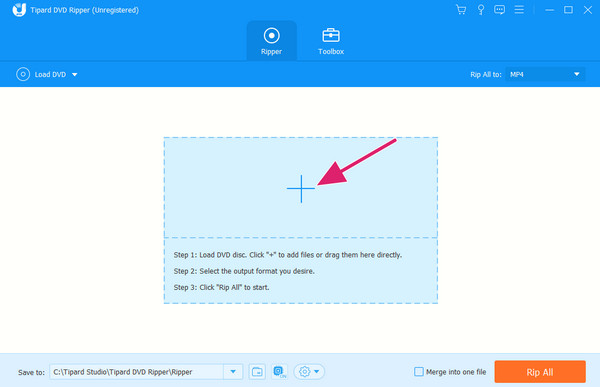
Βήμα 3Όταν ολοκληρωθεί η εισαγωγή, επιλέξτε τη μορφή ψηφιακού βίντεο που θέλετε όταν κάνετε κλικ στο Rip All To κουμπί βέλους. Μετά από αυτό, επιλέξτε την επιθυμητή ποιότητα για την έξοδο σας και, στη συνέχεια, πατήστε το Αντιγραφή όλων κουμπί για να ξεκινήσει η διαδικασία αντιγραφής.
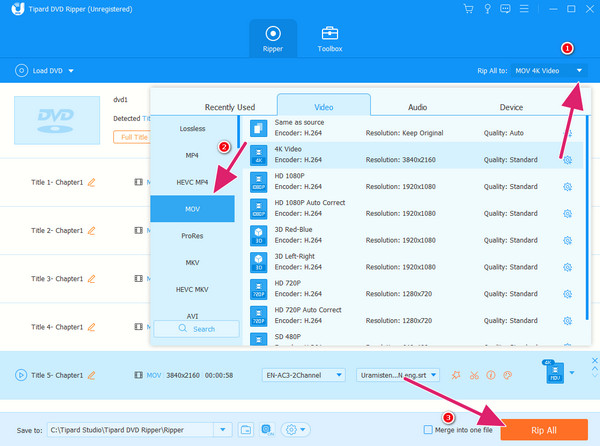
2. VLC Media Player
Ένα άλλο πρόγραμμα που μπορεί να σας προσφέρει μια επιτυχημένη διαδικασία αντιγραφής είναι αυτό το VLC Media Player. Αυτό το VLC είναι γνωστό ότι είναι ένα δωρεάν πρόγραμμα αναπαραγωγής πολυμέσων ανοιχτού κώδικα που λειτουργεί σε διάφορες μορφές βίντεο και ήχου. Εκτός από την ευέλικτη δυνατότητα αναπαραγωγής πολυμέσων, Το VLC μπορεί να αντιγράψει DVD με εύκολα κομμάτια ήχου και υπότιτλων. Με αυτήν τη λειτουργία αντιγραφής του VLC, μπορείτε να δημιουργήσετε ψηφιακά αντίγραφα που μπορείτε να αναπαράγετε σε διάφορες συσκευές αναπαραγωγής πολυμέσων χωρίς ο πραγματικός δίσκος να σας κάνει πιο βολικό ακόμα και στη συλλογή περιεχομένου DVD. Επιπλέον, εάν το DVD σας περιέχει διάφορους υπότιτλους ή επιλογές γλώσσας αφιερωμένες σε άτομα με προβλήματα ακοής, αυτό το πρόγραμμα σάς επιτρέπει να επιλέξετε από τα πολλά διαθέσιμα κομμάτια υπότιτλων. Μπορείτε επίσης να διατηρήσετε τα αρχεία υποτίτλων χωριστά ή να επικαλύψετε ή να αποσυμπιλέξετε τους υπότιτλους στο βίντεο. Έτσι, εδώ είναι τα βήματα για το πώς να αντιγράψετε το dvd με υπότιτλους με VLC.
Βήμα 1Εκκινήστε το VLC στον υπολογιστή σας αφού τοποθετήσετε το DVD στη μονάδα οπτικού δίσκου. Στη συνέχεια, κάντε κλικ στο Εικόνες / Βίντεο και επιλέξτε το Ανοίξτε το δίσκο κουμπί. Στη συνέχεια, στο νέο παράθυρο, περιηγηθείτε στο DVD, κάντε κλικ στο κουμπί Αναπαραγωγή βέλους και επιλέξτε το Μετατρέπω επιλογή.
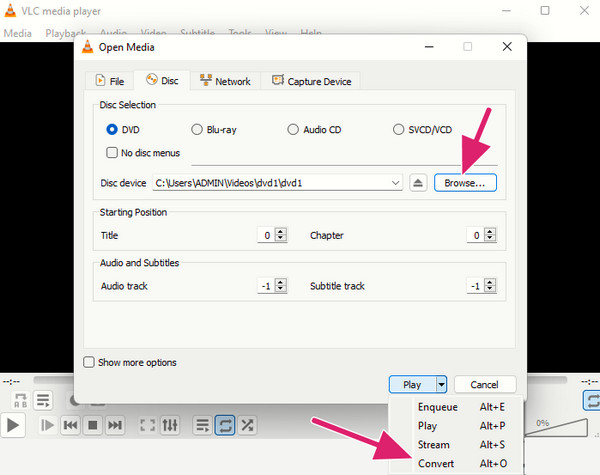
Βήμα 2Επιλέξτε την επιθυμητή μορφή εξόδου στο επόμενο παράθυρο κάνοντας κλικ στο κουμπί βέλους στο Προφίλ ⬇️ τμήμα.
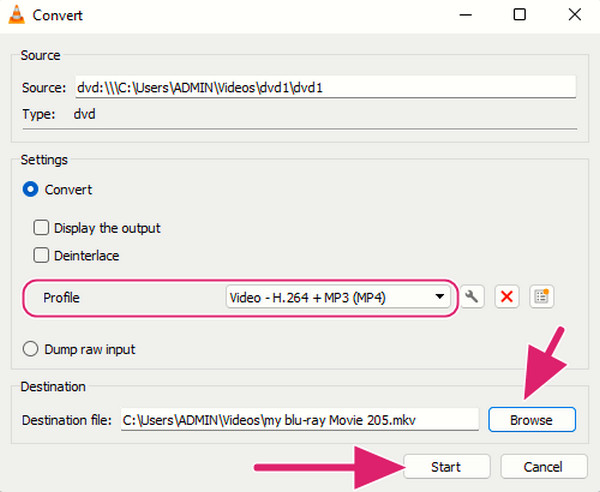
Βήμα 3Στη συνέχεια, κάντε κλικ στο Αναζήτηση κουμπί για να επιλέξετε τον προορισμό εξόδου σας. Και τέλος, χτυπήστε το Αρχική κουμπί για την αφομοίωση της διαδικασίας κοπής.
Μέρος 2. Πώς να προσθέσετε υπότιτλους σε DVD
Τώρα, εάν θέλετε να προσθέσετε ένα αρχείο υποτίτλων DVD επειδή θέλετε να εγγράψετε ένα DVD με υπότιτλους και άλλα, τότε θα πρέπει να συναντήσετε και να χρησιμοποιήσετε αυτό Tipard DVD Creator. Αυτό το πρόγραμμα έχει σχεδιαστεί για τη δημιουργία DVD από διάφορους τύπους βίντεο. Παρέχει μια εύχρηστη διεπαφή και μια ποικιλία λειτουργιών για τη βελτίωση και την προσαρμογή της διαδικασίας δημιουργίας DVD. Τα χαρακτηριστικά του περιλαμβάνουν την ικανότητά του να ενσωματώνει υπότιτλους στο DVD. Και αν χρησιμοποιείτε αυτό το Tipard DVD Creator για να προσθέσετε μερικούς υπότιτλους σε ένα DVD, μπορείτε να ανεβάσετε τα αρχεία βίντεο και, ταυτόχρονα, να συσχετίσετε αρχεία υποτίτλων σε SRT και SUB με τα βίντεο. Επιπλέον, μπορείτε επίσης να χρησιμοποιήσετε αυτό το λογισμικό για να προσαρμόσετε τις ρυθμίσεις των υπότιτλων, όπως γραμματοσειρά, θέση, μέγεθος και χρώμα, σύμφωνα με τις προτιμήσεις σας. Από την άλλη πλευρά, εδώ είναι τα βήματα για να προσθέσετε υπότιτλους σε ένα DVD.
Βήμα 1Ενεργοποιήστε το λογισμικό μετά την εγκατάσταση. Στη συνέχεια, κάντε κλικ στο Δίσκο DVD και προχωρήστε στην εισαγωγή του DVD με το οποίο θέλετε να προσθέσετε το αρχείο υπότιτλων κάνοντας κλικ στο Προσθήκη αρχείου πολυμέσων κουμπί.
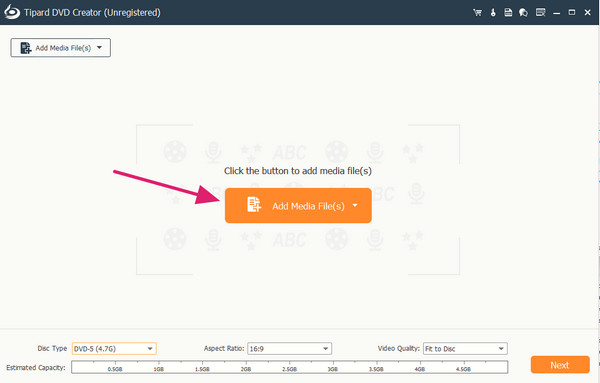
Βήμα 2Μόλις φορτωθούν τα περιεχόμενα του DVD, πατήστε το κουμπί βέλους στο Χωρίς υπότιτλους ενότητα και κάντε κλικ στο Προσθήκη & Επεξεργασία Υπότιτλου επιλογή. Μόλις κάνετε κλικ, θα εμφανιστεί ένα νέο παράθυρο. Χτύπα το Προσθήκη υποτίτλων Κουμπί υποτίτλων και εισαγωγή του αρχείου. μπορείτε επίσης να το επεξεργαστείτε και, στη συνέχεια, κάντε κλικ στο Εφαρμογή κουμπί. Μετά από αυτό, κάντε κλικ στο Επόμενο κουμπί.
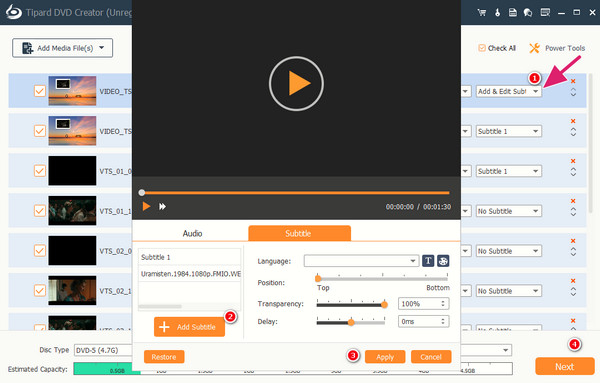
Βήμα 3Ολοκληρώστε την εργασία πατώντας το έγκαυμα κουμπί στο επόμενο παράθυρο διεπαφής.
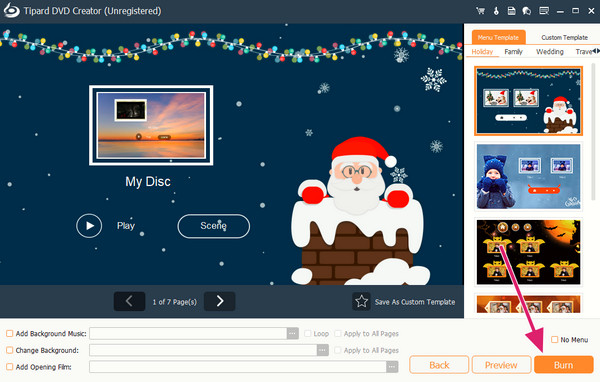
Σημείωση:Εκτός από την εγγραφή δίσκου DVD με υπότιτλους, αυτός ο δημιουργός σάς επιτρέπει επίσης να δημιουργείτε DVD ISO και φακέλους με αρχεία πολυμέσων και αρχεία υποτίτλων. Σε σύγκριση με τους φυσικούς δίσκους, ISO και τα αρχεία φακέλων είναι πιο προσβάσιμα.
Μέρος 3. Συχνές ερωτήσεις σχετικά με την αντιγραφή και την προσθήκη υπότιτλων σε DVD
Πώς να αντιγράψετε τους υπότιτλους από ένα DVD με το Windows Media Player;
Δυστυχώς, το Windows Media Player δεν διαθέτει ενσωματωμένη δυνατότητα αντιγραφής DVD. Επομένως, δεν μπορείτε να το χρησιμοποιήσετε για να αντιγράψετε υπότιτλους από το DVD σας.
Πώς ενεργοποιείτε τους υπότιτλους σε ένα DVD χρησιμοποιώντας VLC;
Για να ενεργοποιήσετε τους υπότιτλους ενώ παρακολουθείτε το DVD σε VLC, απλά πρέπει να αποκτήσετε πρόσβαση στο μενού του DVD. Στη συνέχεια, επιλέξτε τη γλώσσα των υποτίτλων και την επιλογή για να ενεργοποιήσετε τους υπότιτλους και να απολαύσετε.
Γιατί δεν μπορώ να βάλω υπότιτλους στο DVD μου;
Διάφοροι λόγοι που δεν σας επιτρέπουν να λαμβάνετε υπότιτλους σε DVD. Και ο πιο συνηθισμένος λόγος είναι το ζήτημα συμβατότητας.
Συμπέρασμα
Εκεί έχετε τις οδηγίες για το πώς να αντιγράψετε και να προσθέσετε υπότιτλους σε ένα DVD. Αυτή η ανάρτηση σάς παρέχει τα πλήρη βήματα μέσω των καλύτερων προγραμμάτων που πρέπει να χρησιμοποιήσετε για αυτήν την εργασία. Αλλά προτού κάνετε την αντιγραφή και την προσθήκη, επιλέξτε το καλύτερο εργαλείο για εσάς. Όσο για τη δική μας άποψη, η Tipard DVD Ripper και την Tipard DVD Creator είναι τα τέλεια προγράμματα για χρήση.